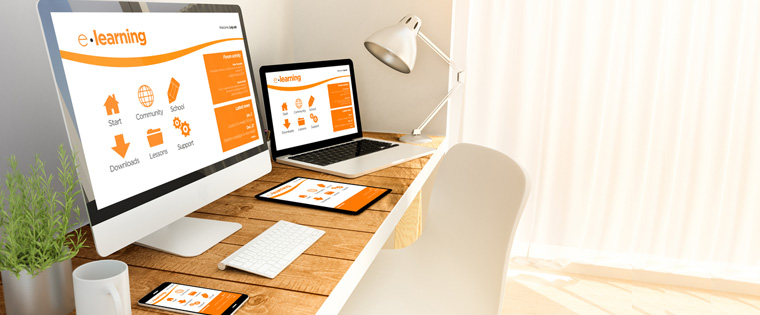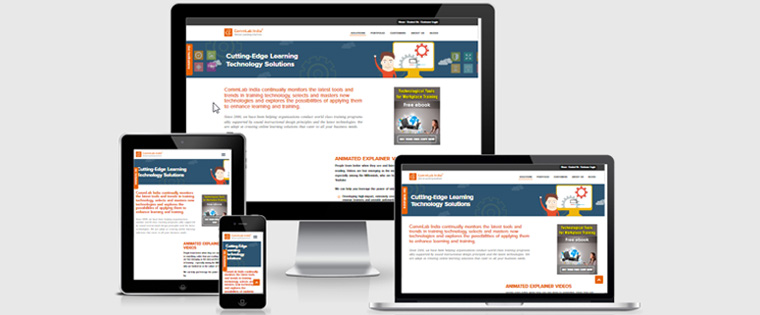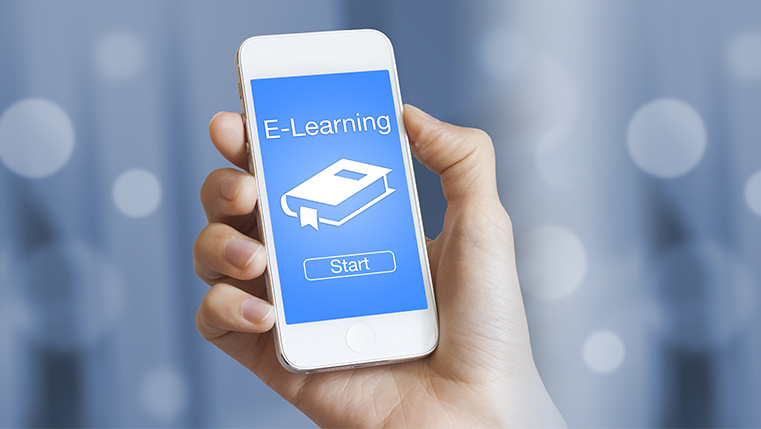员工严格坐在桌面前进行整个电子学习课程的日子已经一去不复返了。这是一个充满活力的时代。员工们总是忙于追逐客户或目标,几乎没有时间专心坐下来学习。相反,他们选择带着他们的学习。
使用智能手机或平板电脑等多种移动设备的千禧一代更喜欢边走边学。移动设备使电子学习课程可以随时随地访问,给学习者带来了真正的灵活性。当员工根据自己的方便来学习时,他们会表现出更大的意愿来接受课程。这意味着更好地吸收知识,并对该主题产生更大的兴趣。因此,这提高了他们的技能水平,并使电子学习成为他们的首要任务。
但是,如果你的电子学习课程不能跟上这些动态的时代呢?当课程不能在用户的多个设备上同样有效时,会发生什么?非响应性课程不适合今天这代人。没有响应的课程可能会出现意想不到的故障或错位的课程元素,或妨碍各种设备的功能。这种不一致的体验让用户望而却步,降低了他们学习的动力。
但事情不一定要变成这样。使用adobecaptivate 9创建高度响应性的课程这可以使培训变得有趣,并成为学习者的首要任务。以下是Captivate带来的一些关键响应功能,并提高您的电子学习体验:
Adobe Typekit集成
随着adobecaptivate与Typekit字体的集成,您不必在响应式电子学习项目中局限于web安全字体。这个集成将帮助您通过云从Typekit字体库访问漂亮的字体。它在任何设备上提供了最佳和一致的观看体验,确保你的屏幕文本总是看起来像它应该有的样子。点击在这里了解更多有关这个有用特性的资料。
液箱
创建响应式电子学习课程从未如此容易。随着流体盒的引入,您不必担心您的内容在各种设备上的外观。液箱are containers that hold objects (text and graphics), enabling you to use white space more intelligently. These containers kick-in when you choose a responsive theme.
您也可以自行绘制流体盒。放置在流体盒中的对象会自动对齐,以便学习者无论使用何种设备或浏览器,都能获得充分的响应体验。这个新功能节省了大量的时间和精力在电子学习开发,同时创建一个真正的响应式电子学习体验。
将传统课程转换为完全响应式电子学习
加入移动时代。使用Adobe的最新技术,将传统的仅桌面课程转换为完全响应的模块。引入现有的adobecaptivate项目,并将它们保存为响应项目,只需点击即可。重新启动时,“流体盒”将自动出现在最符合逻辑的对象分组周围,您可以接受或自定义这些分组。
特定于设备的预览
不要猜测你的课程在不同设备上的效果。现在,您可以使用特定于设备的预览以及响应滑块来查看您的电子学习内容在最终发布之前在不同设备上的外观。从预设设备菜单中选择特定的设备以查看输出。
您还可以拖动响应滑块来查看电子学习内容是如何在创作环境中根据不同的屏幕大小对齐的。你甚至可以自定义尺寸,并将其添加到特定设备预览列表中。
可缩放矢量图形(SVG)
您可以使用矢量图像创建高质量的项目,这些图像可以跨设备和大小缩放,而不会降低质量。将复杂的形状定义为SVG图形,并将其引入adobectivate中。将它们转换为自动形状,并将它们用作按钮或反馈标题。图像会自动添加到库中,并且可以跨项目重用。
响应文本支持
该功能允许您为小屏幕上的大量文本课程提供卓越的学习体验。长段落会自动缩成几行。这些句子可以给学习者一个简短的主题介绍。但如果学习者进一步感兴趣,想了解更多信息,他们可以点击查看更多。
为您的电子学习课程调整响应式设计,使其为新的动态生成做好准备。即使你有旧的电子学习课程,把它们转换成响应并重新唤起员工对数字化学习计划的兴趣。通过为员工提供完美的学习体验,您可以确保电子学习课程成功地向用户传授实用技能。这将使学习成为你的员工的头等大事。